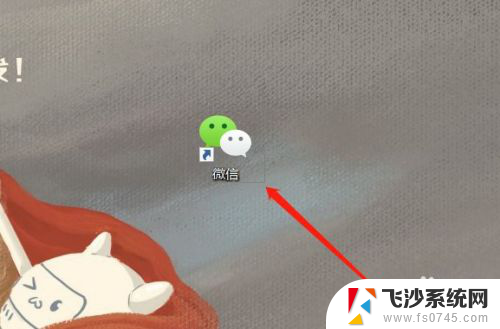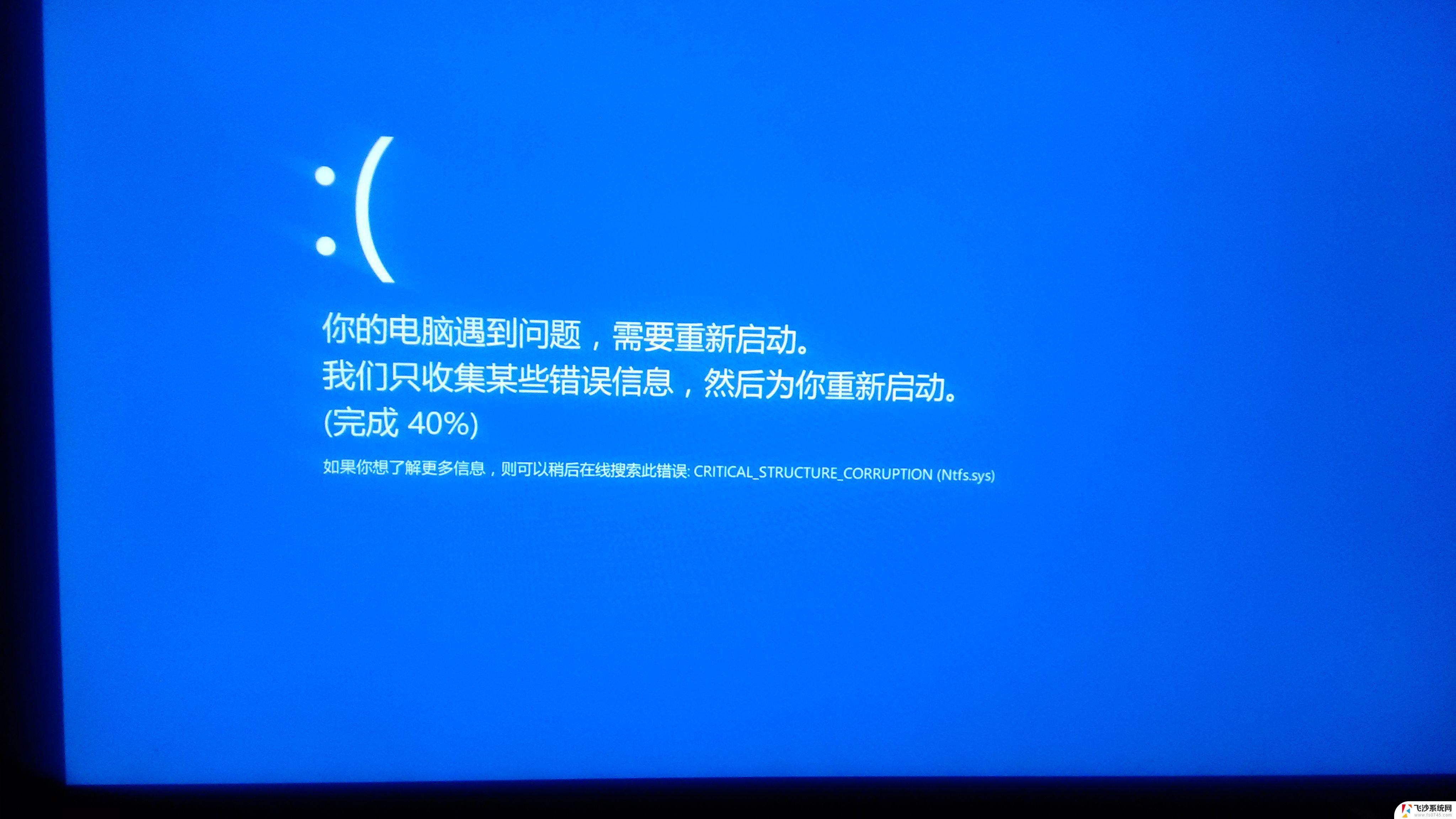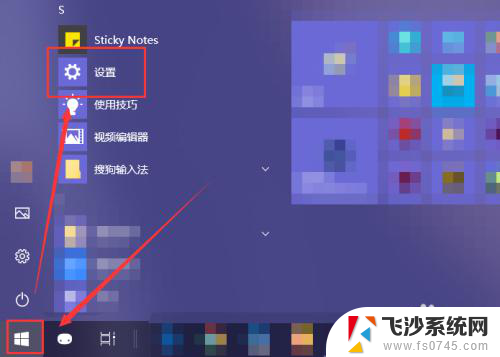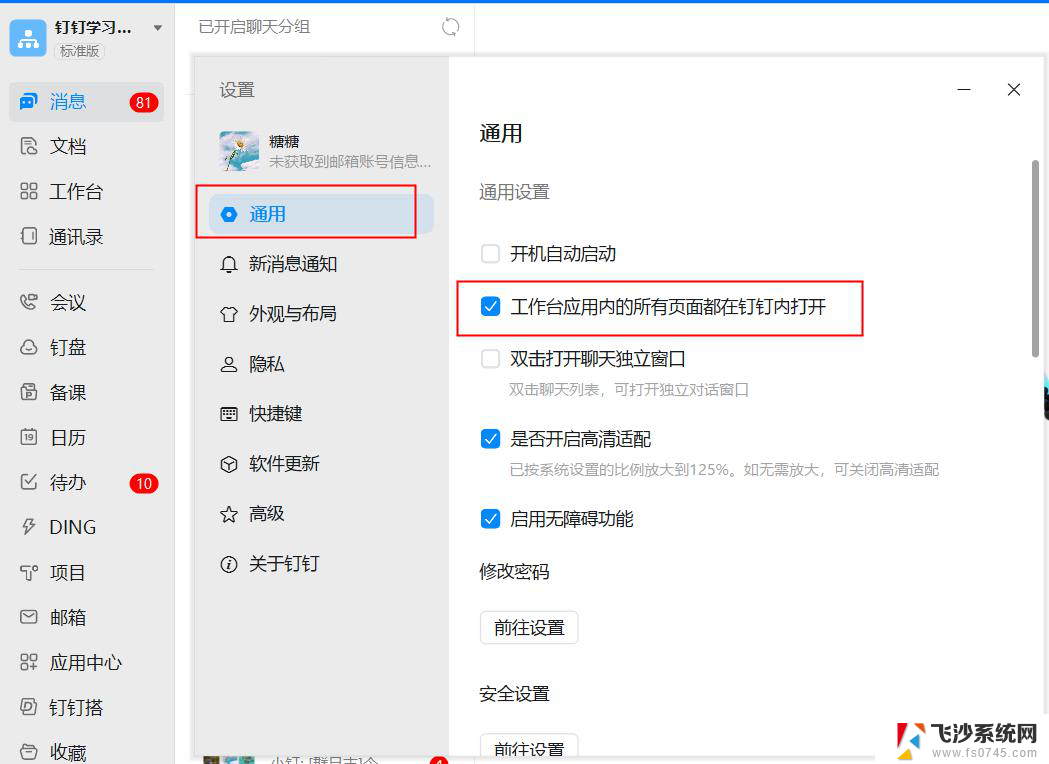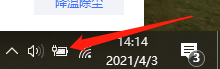book开机自启动怎么关 电脑关闭开机自启动的方法
更新时间:2024-04-08 16:55:08作者:xtliu
在我们日常使用电脑的过程中,有时候会发现一些不必要的程序在开机时自启动,导致电脑启动速度变慢,影响我们的使用体验,了解如何关闭电脑开机自启动的方法显得尤为重要。通过简单的操作,我们可以轻松地关闭这些不必要的自启动程序,提升电脑的启动速度,让我们的日常使用更加顺畅。接下来我们就来详细了解一下如何关闭电脑开机自启动。
方法如下:
1.点击电脑主屏幕上的左下角“开始”标志,如图所示。

2.在弹出页面点击“设置”,进入设置页面,如下图所示。
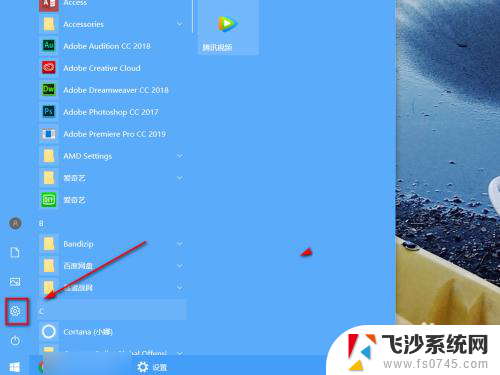
3.在设置页面中选择“应用”,进入应用页面。
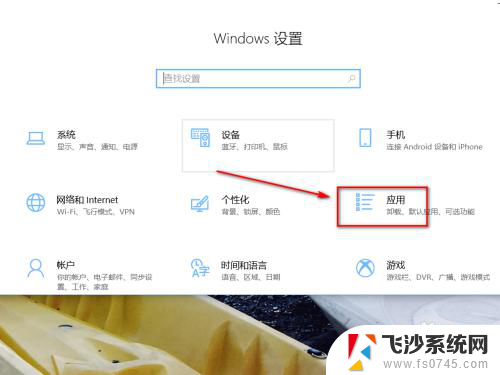
4.在应用页面点击“启动”页面,如图所示。
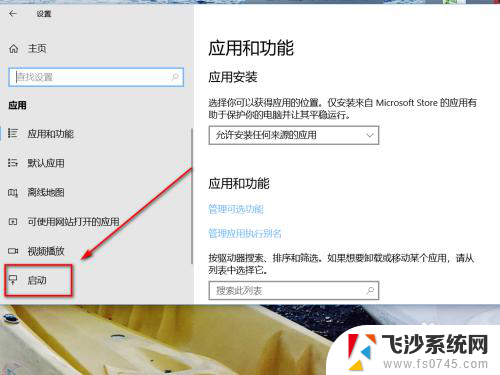
5.在启动页面可以选择时候开启自启动,如图所示。点击关闭即可关闭自启动
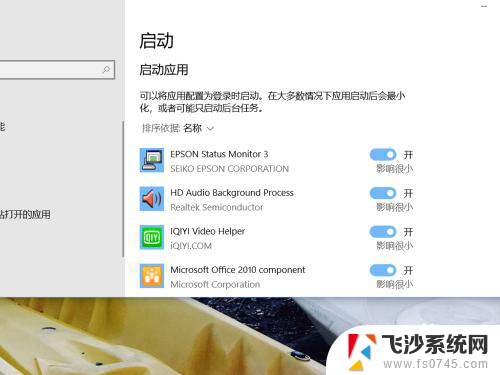
6.在选择是否关闭自启动时,会提示关闭或开启自启动的影响,如图所示。
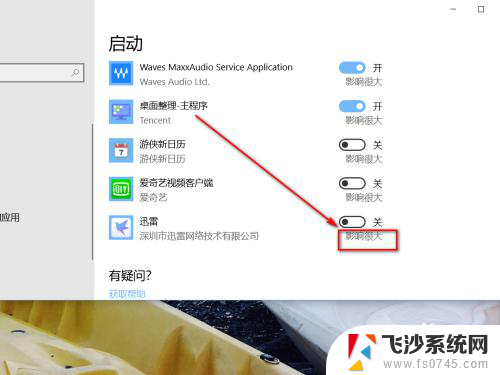
以上就是如何关闭book开机自启动的全部内容,如果你遇到这种情况,你可以按照以上步骤解决问题,非常简单快速。